Das Windows 10 Creators Update wurde räumlich erweitertKlang. Wenn Sie mit dem räumlichen Klang nicht vertraut sind, handelt es sich im Grunde genommen um 3D-Sound. Bei aktiviertem Spatial Sound scheint es, als würde die Musik um Sie herum und nicht über Ihre Ohrhörer abgespielt. Wahrer räumlicher Klang ist eine Kombination aus drei Dingen; Audio komponiert für ein räumliches Hörerlebnis, Kopfhörer oder Lautsprecher für räumlichen Klang und Software für dessen Unterstützung. Mit dem Creators Update können Sie Spatial Sound in Windows 10 aktivieren.
Windows 10-Soundeinstellungen
Öffnen Sie das Toneinstellungen-Fenster. Sie können über die Systemsteuerung darauf zugreifen, dies ist jedoch in der Taskleiste viel einfacher. Klicken Sie mit der rechten Maustaste auf das Lautsprechersymbol in der Taskleiste und wählen Sie im Kontextmenü die Option "Wiedergabegeräte".

Das Sound-Fenster öffnet sich mit der Meldung ‘WiedergabeRegisterkarte "Geräte" ausgewählt. Diese Registerkarte listet alle an Ihr System angeschlossenen Lautsprecher auf. Wählen Sie einen Lautsprecher aus und klicken Sie unten rechts auf die Schaltfläche "Eigenschaften". Alternativ können Sie auch auf den Lautsprecher doppelklicken.
Raumklang aktivieren
Dadurch wird das Eigenschaftenfenster des Lautsprechers geöffnet. Früher gab es hier vier Registerkarten. Das Creators Update hat eine neue, fünfte Registerkarte namens "Spatial Sound" hinzugefügt. Wählen Sie es aus.
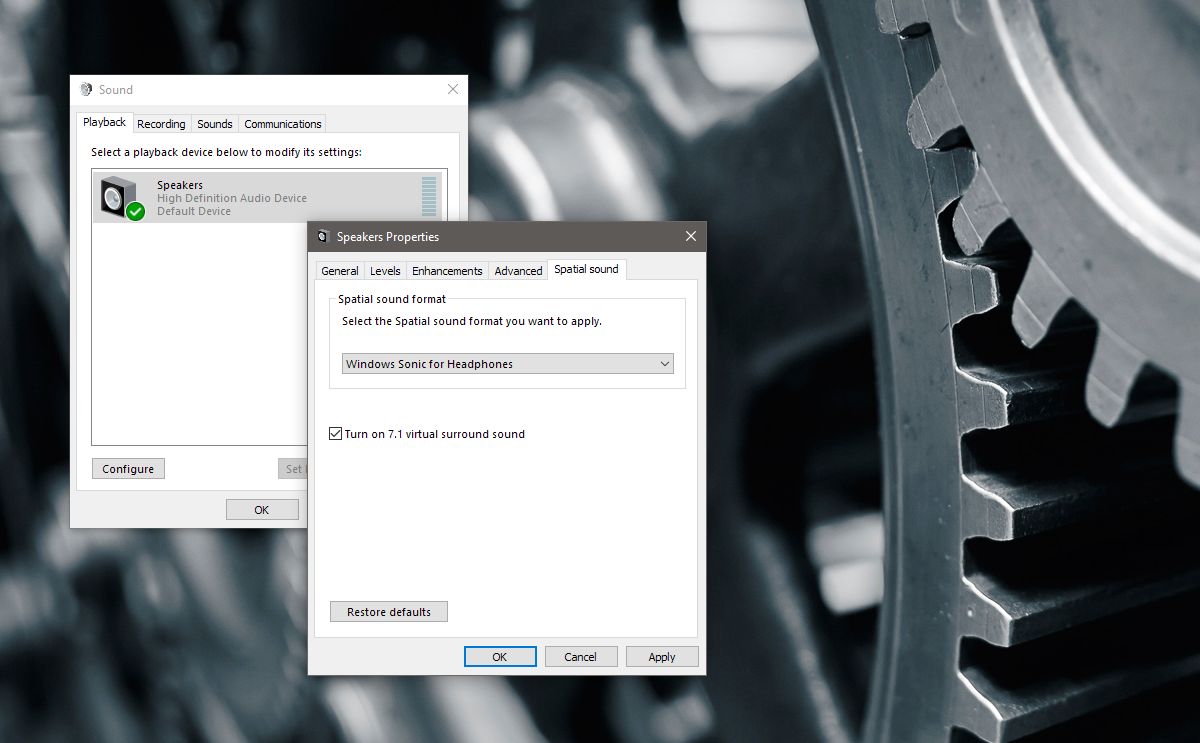
Die Registerkarte "Raumklang" enthält einen Bereich: "Raumklang"Tonformat “. Öffnen Sie die Dropdown-Liste unter diesem Abschnitt. Sie können aus drei Optionen auswählen. Keine, Windows Sonic für Kopfhörer und Dolby Atmos für Kopfhörer.
Raumklang für Kopfhörer
Wählen Sie in der Dropdown-Liste die Option ‘Windows Sonic fürOption "Kopfhörer" zum Aktivieren des räumlichen Klangs in Windows 10 für Kopfhörer. Dies funktioniert nur für Kopfhörer, die Sie anschließen. Wenn Sie einen normalen Kopfhörer besitzen, stellen Sie möglicherweise einen kleinen Unterschied in der Klangqualität fest. Für bessere, funktionsreichere Kopfhörer wird die Klangqualität spürbarer verbessert.
Raumklang für Heimkino
Wählen Sie in der Dropdown-Liste Dolby Atmos für ausKopfhörer für räumlichen Klang in Windows 10 für Ihr Heimkino. Dadurch wird die Windows Store-App geöffnet und Sie müssen die kostenlose Dolby Access-App installieren. Die Installation dauert einige Minuten.
Nach der Installation wählen Sie den ‘Dolby Atmos forMit der Option "Kopfhörer" wird die Dolby Access-App geöffnet. Die App funktioniert derzeit nur mit Ihrem Heimkino. Ein zukünftiges Update wird auch die Unterstützung von Kopfhörern hinzufügen.
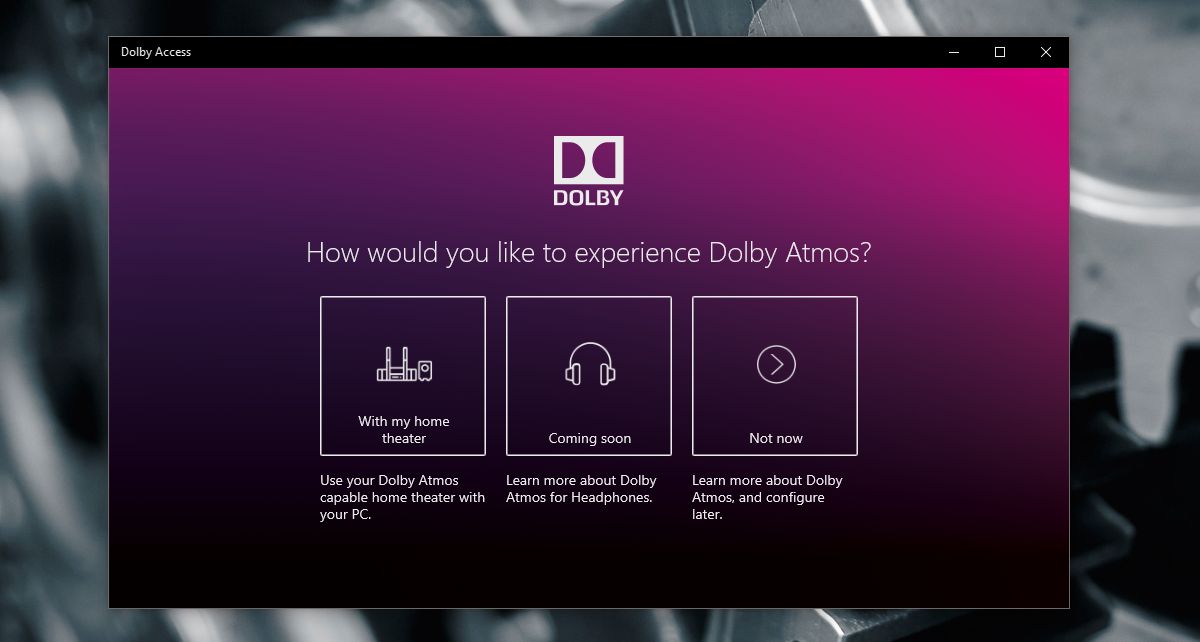
Das Soundsystem Ihres Heimkinos musskompatibel mit der Dolby-Technologie. Ist dies der Fall, ist irgendwo ein Dolby-Logo angebracht. Es befindet sich normalerweise auf der Vorderseite, aber auch auf der Rückseite. Wenn Sie noch die Kartons haben, die Sie erhalten haben, überprüfen Sie diese.
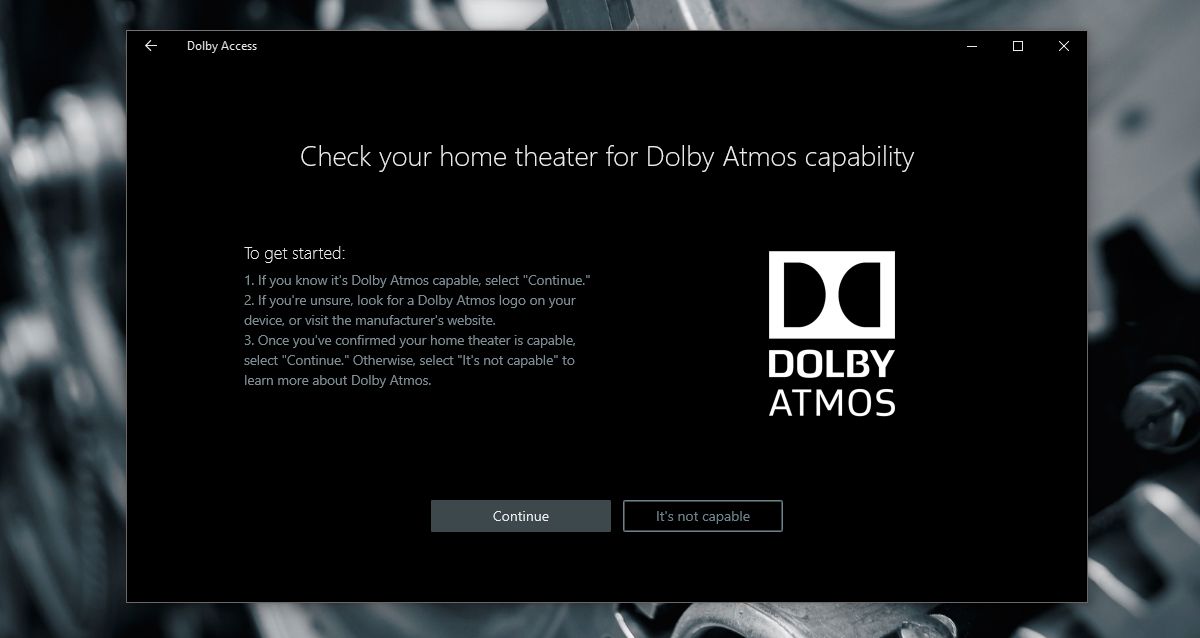
Schließen Sie Ihr Fernsehgerät über ein HDMI-Kabel an Ihren Windows-PC an und wählen Sie im Fenster "Sounds" die Option "Dolby Atmos für Kopfhörer". Der Rest der Konfiguration wird in der Dolby Access-App vorgenommen.
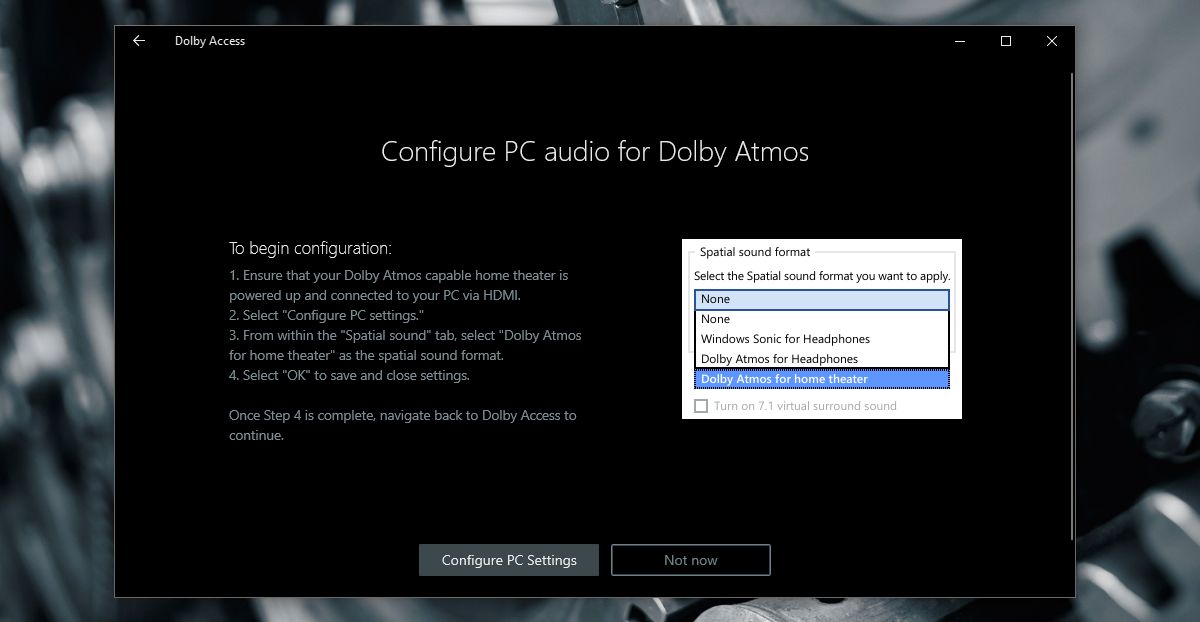
Sobald Dolby Access für die Unterstützung von Kopfhörern aktualisiert wurde,Mit dieser App können Sie in Windows 10 auch räumlichen Sound für Ihre Kopfhörer aktivieren. Danach haben Sie im Wesentlichen die Wahl. Sie können den virtuellen Standard-Surround-Sound oder die Dolby-Konfigurationen verwenden.













Bemerkungen